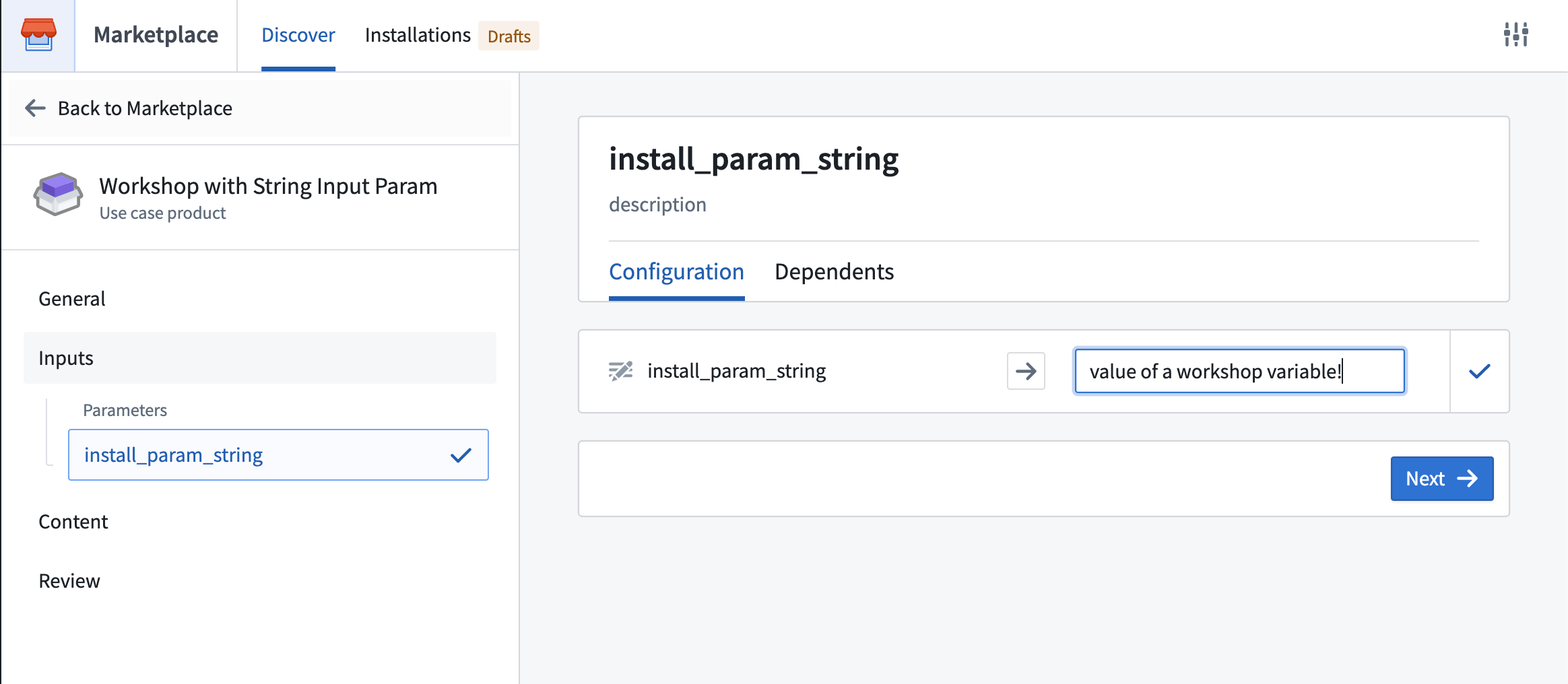注: 以下の翻訳の正確性は検証されていません。AIPを利用して英語版の原文から機械的に翻訳されたものです。
Marketplace 製品に Workshop アプリケーションを追加する [ベータ]
Foundry DevOps を使用して、ユーザーの Workshop アプリケーションを他のユーザーがインストールして再利用できる Marketplace 製品 に含めます。Marketplace 製品の作成方法を学ぶ 。
サポートされている機能
静的/オブジェクトを利用したシナリオを除き、一般に利用可能なすべての Workshop 機能がパッケージ化にサポートされています。
製品に Workshop アプリケーションを追加する
製品に Workshop アプリケーションを追加するには、まず 製品を作成 し、以下のように Workshop コンテンツタイプを選択します。
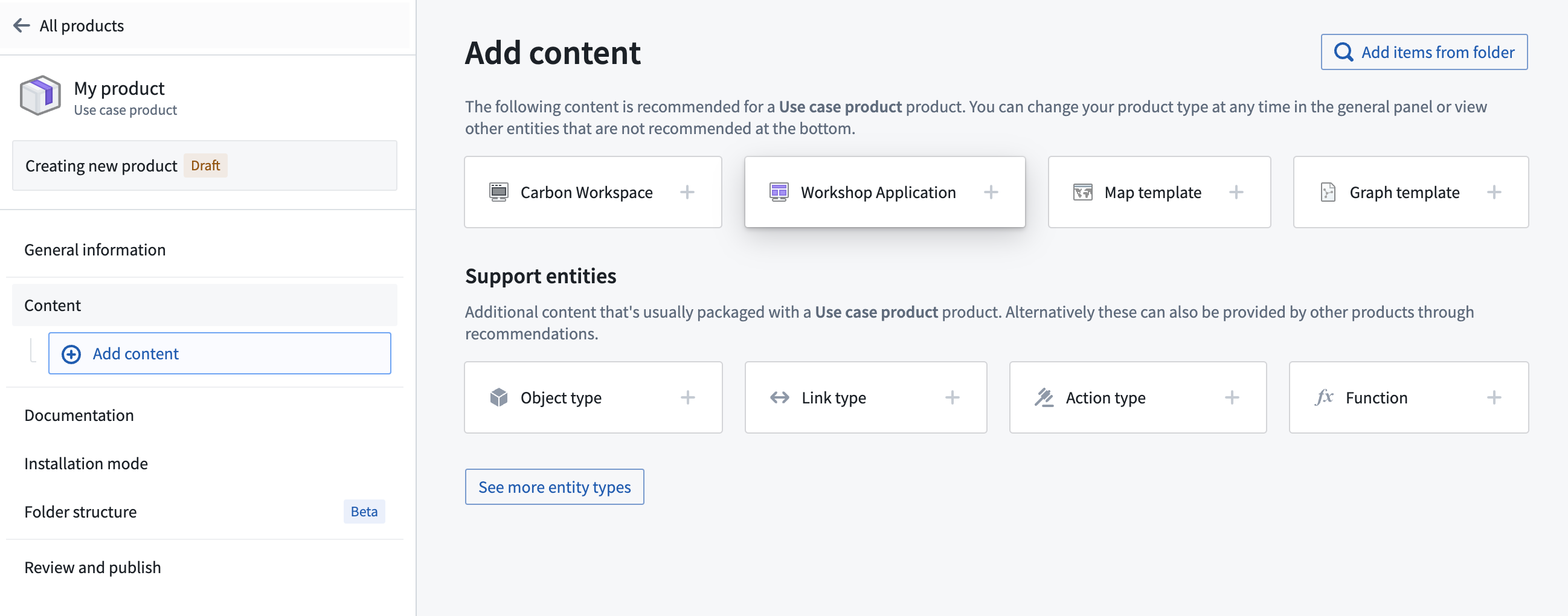
アプリケーションを選択した後にエラーメッセージが表示された場合は、詳細について パッケージ化エラーリンター を参照してください。アプリケーションをパッケージ化する前にリンターを有効にすることをおすすめします。
インストール設定
Marketplace 製品の一部として含めたい Workshop アプリケーションを作成した場合、以下のように Workshop 設定で インストール設定 を有効にします。これにより、パッケージ化エラーのデバッグ や、インストール中に公開される インストールパラメーター の作成時に追加の機能が提供されます。
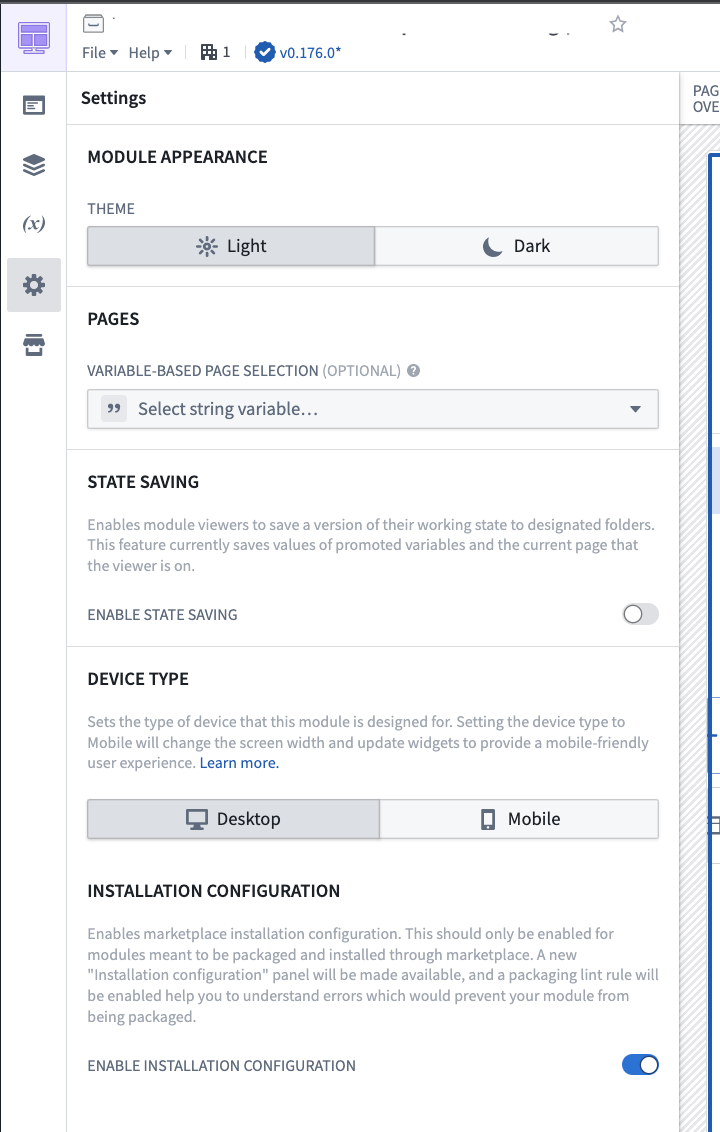
パッケージ化エラーリンター
Workshop アプリケーションを正常にパッケージ化するには、DevOps がアプリケーションで使用されるオブジェクトタイプなど、すべてのアプリケーション依存関係を正常に識別できる必要があります。インストール設定 を有効にすると、エラーはアプリケーションの右上隅に警告とともに表示されます。
アプリケーションのサイズによっては、エラーが表示されるまでに少し(5〜10秒程度)遅延が生じる場合があります。エラーがない場合は何も表示されません。
一般的には、リンターを有効にしてエラーがないか確認してから DevOps でアプリケーションをパッケージ化することがベストプラクティスです。リンターを有効にする前にパッケージ化を試みると、未解決の問題がある場合、リンターの使用を指示されます。
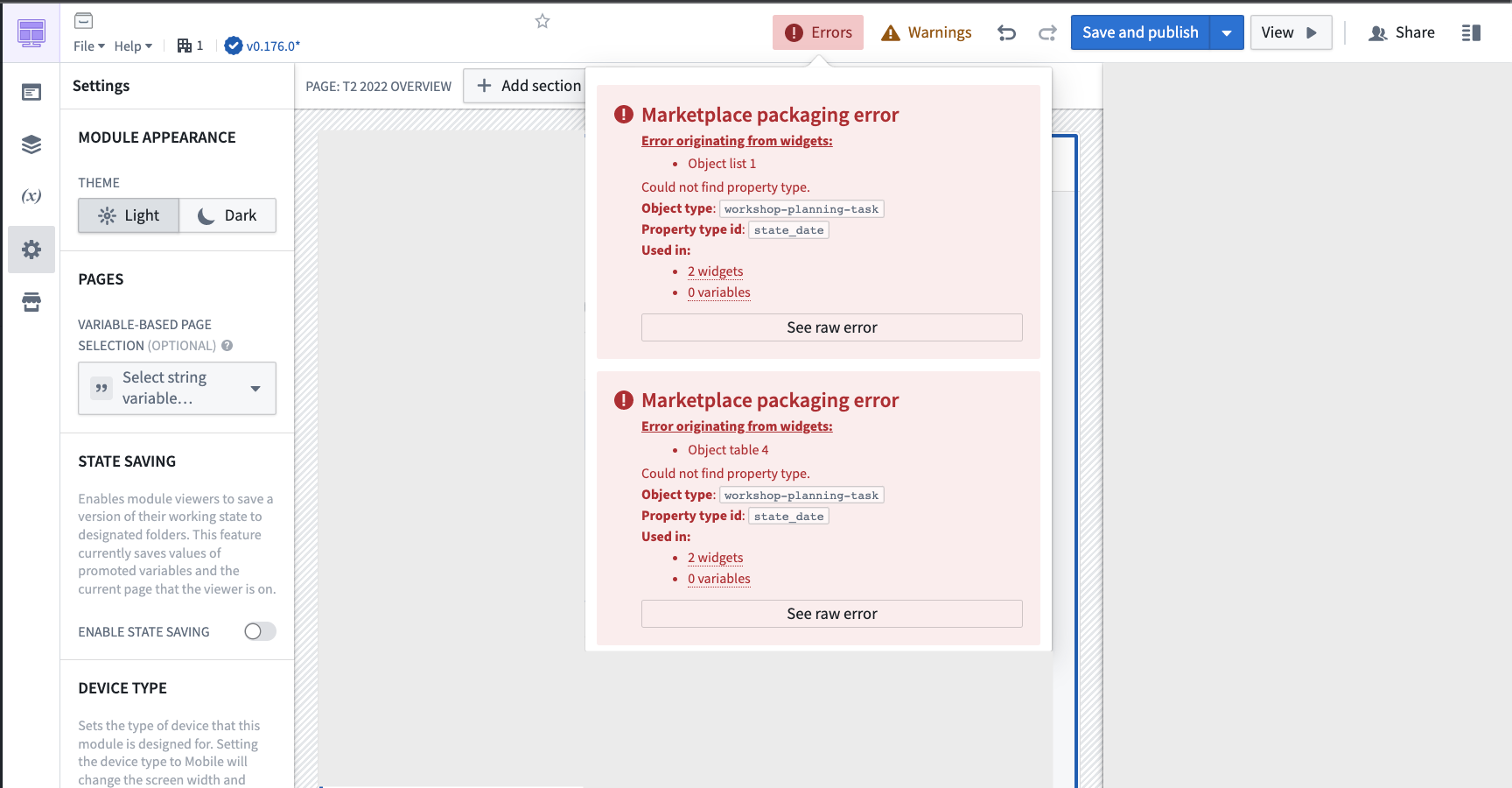
リンターによって表示される一般的なエラーには次のようなものがあります。
- アプリケーションが Marketplace と完全に統合されていない新機能により解決できないオブジェクトタイプ変数のプロパティを参照しています。このエラーを解決するには、変数の Module Interface 設定を使用してオブジェクトタイプを手動で指定します。
- アプリケーションが参照するプロパティまたはオブジェクトタイプが削除されたか、主キーの名前が変更されました。この問題を解決するには、新しいプロパティまたはオブジェクトタイプにリファレンスを置き換えるか、不要になった場合はリファレンスを削除します。
- アプリケーションがまだパッケージ化用に設定されていないカスタムウィジェットを使用しています。詳細については Palantir の担当者にお問い合わせください。
インストールパラメーター
インストール設定 を有効にすると、設定 の下に新しいパネルが表示されます。このパネルから設定可能なインストールパラメーターには、string と boolean の 2 種類があります。
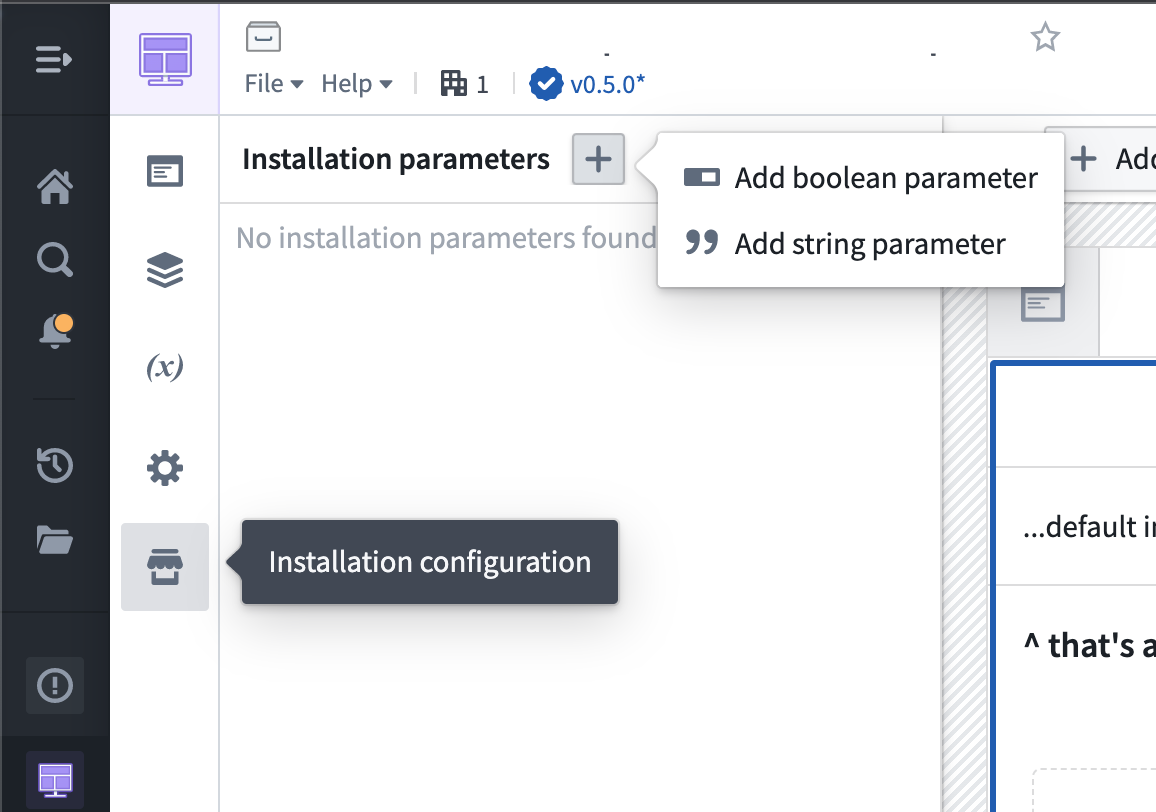
string パラメーターを使用して、インストール時にアプリケーションタイトルのようなコンテンツをカスタマイズできます。たとえば、ユーザーの製品をインストールする際に組織の名前でアプリケーションをカスタマイズできるようにするために string パラメーターを使用できます。
boolean パラメーターを使用して、インストーラーの好みに応じてコンテンツを表示/非表示にできます。たとえば、boolean パラメーターを使用して、関連する場合にアプリケーション内の特定のチャートを表示することができます。
インストールパラメーターを作成したら、それらのパラメーターを Workshop 変数に接続できます。
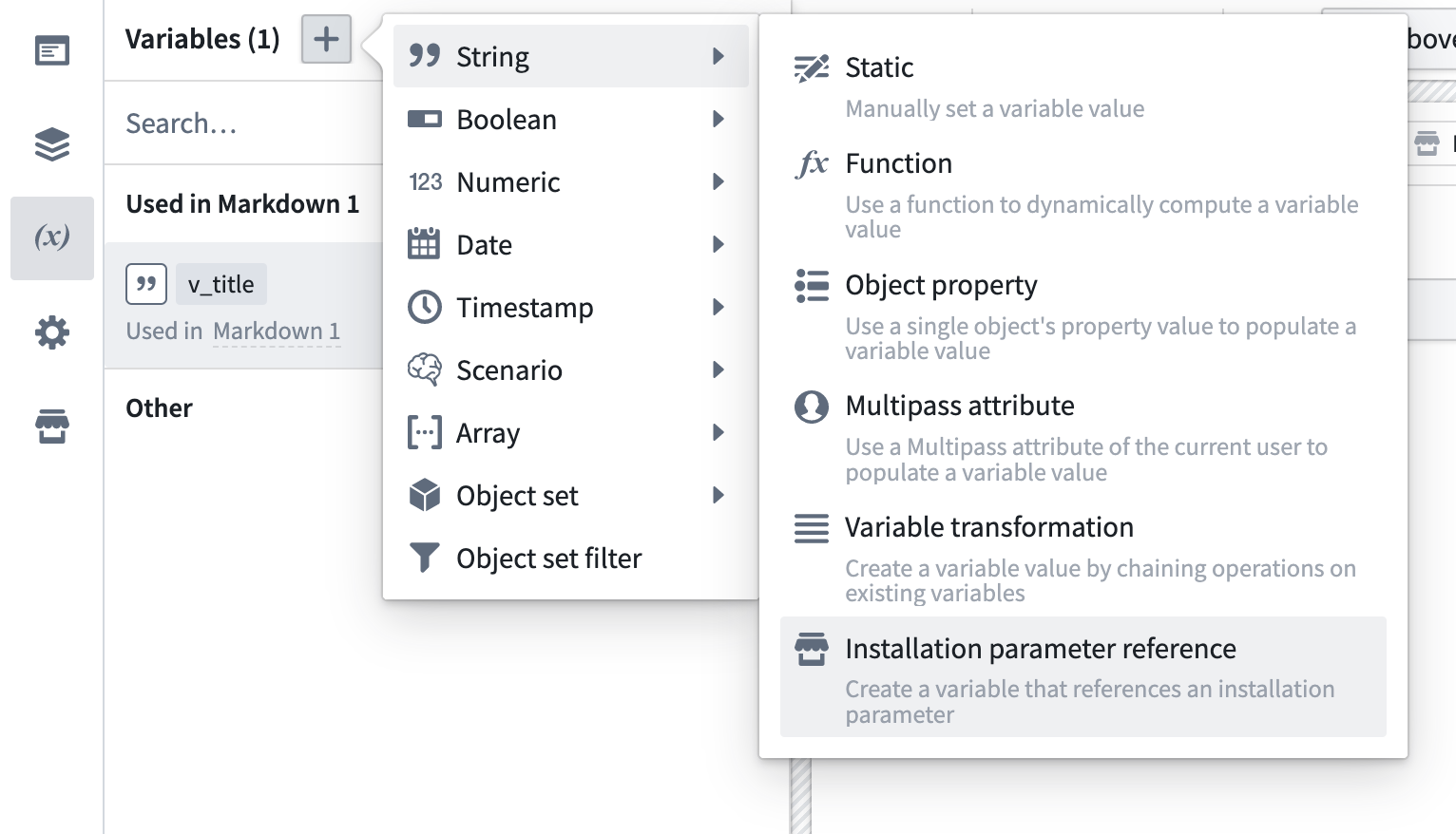
他のユーザーが製品をインストールすると、これらのパラメーターが 入力 として表示されます。